
Satura rādītājs:
- 1. darbība. Nepieciešamā aparatūra un programmatūra
- 2. darbība. Datu nosūtīšana uz utilītu LabView Utility
- 3. darbība. Sarkanā mezgla iestatīšana
- 4. solis: plūsmas veidošanas soļi:
- 5. darbība. Dodieties uz priekšu un velciet bezvadu vārtejas mezglu uz plūsmas audeklu, lai sāktu darbu
- 6. darbība. Bezvadu sensoru atrašana:
- 7. solis: Noklikšķiniet uz palielināmā stikla blakus seriālā porta laukam un atlasiet portu, kas atbilst jūsu maršrutētājam, pēc tam augšpusē noklikšķiniet uz pogas “Pievienot”
- 8. darbība. Sērijas ierīces lauks tagad tiks aizpildīts, pamatojoties uz šo izvēli, un jūs varat noklikšķināt uz “Gatavs”, un tagad jums ir tieša piekļuve bezvadu sensoriem! lai apskatītu ienākošos datus
- 9. solis: Tagad atgriezieties savā paletē un meklēšanas laukā augšpusē ierakstiet “atkļūdošana”, satveriet vienu no šiem mezgliem un velciet to pa labi no bezvadu vārtejas
- 10. solis: veiciet dubultklikšķi uz tā un mainiet “ziņojums”. lai pabeigtu ziņojumapmaiņas objektu, noklikšķiniet uz Gatavs
- 11. solis: Tagad uzzīmējiet līniju starp diviem mezgliem un loga augšējā labajā stūrī noklikšķiniet uz “Izvietot”
- 12. darbība. Darbs ar datiem:
- 13. darbība. Bezvadu sensoru pievienošana:
- 14. darbība. Nolaižamajā izvēlnē atlasiet sērijveida ierīci, ko izmantojāt bezvadu vārtejai, tagad noklikšķiniet uz palielināmā stikla blakus “Mac adrese” un atlasiet vienu no pieejamajām opcijām
- 15. darbība:
- 16. solis: Temperatūras/mitruma parādīšana:
- 17. solis: veiciet dubultklikšķi un atzīmējiet izvēles rūtiņu zem objekta, kurā teikts “Kopēt atslēgu”, tādējādi ziņojums tiks sadalīts vairākos objektos, pa vienam katram īpašumam lietderīgajā kravā, un šīm jaunajām ziņām iestatiet īpašumu nosaukumus
- 18. solis: tagad pievienojiet “slēdža” mezglu, tas ļaus mums nosūtīt katru ziņu uz noteiktu plūsmas daļu, vienu līdz temperatūrai un vienam mitrumam. Pirmajā laukā mainiet “lietderīgo slodzi” uz “tēmu”, blakus “==” ierakstiet “temperatūra”
- 19. solis: Pēc tam noklikšķiniet uz pogas “+pievienot” kreisajā apakšējā stūrī jaunā lauka tipā “mitrums”. Kā redzat, katram no tiem ir unikāls numurs pa labi, šis skaitlis norāda, uz kuru izvadi ziņojums tiks nosūtīts, kad tas atbilst nosacījumam
- 20. solis: Tālāk pievienosim “mērierīci” no paletes
- 21. darbība: iestatiet etiķeti uz “Temperatūra” un vērtības formātu uz “{{value | Skaitlis: 2}}”, un vienības līdz“Celsijam”Jūs varat mainīt diapazonu līdz minimālajai un maksimālajai paredzamajai temperatūrai, es izmantoju 0 un 50
- 22. darbība:
- 23. darbība:
- 24. darbība. MEDIENA SARKANAIS DASHOAD:
- 25. solis: šīs cilnes augšējā labajā stūrī ir mazā “jaunā loga” ikona, noklikšķiniet uz tās, lai skatītu savu lietotāja saskarni
- 26. darbība. MEDIŅA SARKANAIS DASHOADBUT OUTPUT:
- Autors John Day [email protected].
- Public 2024-01-30 10:55.
- Pēdējoreiz modificēts 2025-01-23 14:59.

Iepazīstinām ar NCD tālvadības bezvadu temperatūras un mitruma sensoru, kas var sasniegt 28 jūdzes diapazonu, izmantojot bezvadu tīkla tīkla arhitektūru. Iekļauts Honeywell HIH9130 temperatūras un mitruma sensors pārraida ļoti precīzus temperatūras un mitruma paraugus lietotāja noteiktos intervālos.
Borta temperatūras sensors ir paredzēts no -25 ° C līdz 85 ° C vai no -13 ° F līdz 185 ° F, un mitruma sensors ir novērtēts ar 0 līdz 100% RH. To var darbināt tikai ar 2 AA baterijām un 500 000 bezvadu pārraides darbības laiku. Akumulatora darbības laiku var pagarināt līdz 10 gadiem atkarībā no vides apstākļiem un datu pārraides intervāla. Pēc izvēles šo sensoru var darbināt no ārpuses.
Izmantojot atvērto sakaru protokolu, šo IoT bezvadu temperatūras mitruma produktu var integrēt gandrīz ar jebkuru vadības sistēmu vai vārteju. Datus var pārsūtīt uz datoru, Raspberry Pi, uz Microsoft Azure® IoT vai Arduino. Sensora parametrus un bezvadu pārraides iestatījumus var mainīt, atrodoties ceļā, izmantojot atvērto sakaru protokolu, kas nodrošina maksimālu konfigurāciju atkarībā no paredzētās lietojumprogrammas. Liela diapazona bezvadu temperatūras mitruma sensora lielais diapazons, cena, precizitāte, akumulatora darbības laiks un drošības funkcijas padara to par pieņemamu cenu, kas pārsniedz prasības lielākajai daļai rūpniecisko un patērētāju tirgus lietojumu.
1. darbība. Nepieciešamā aparatūra un programmatūra


Aparatūra:
1. NCD liela diapazona temperatūras un mitruma sensors
2. NCD liela diapazona bezvadu tīkla modems ar USB interfeisu
Programmatūra:
1. LabView Utility
2. Mezgls-sarkans
2. darbība. Datu nosūtīšana uz utilītu LabView Utility
- Sākumā, lai vizualizētu datus, mums ir nepieciešama Labview utilīta.
- Lai izmantotu šo lietotāja saskarni, jums jāinstalē šādi draiveri:
1. No šejienes instalējiet 64 bitu draiveri un 32 bitu draiveri.
2. Instalējiet NI Visa draiveri.
3. Instalējiet Labview Run time sērijas draiveri un LabVIEW Run-Time Engine.
4. Darba sākšanas rokasgrāmata šim produktam.
3. darbība. Sarkanā mezgla iestatīšana
Tagad, kad darbojas sensori, mums ir nepieciešams veids, kā ar šiem datiem darīt kaut ko noderīgu.
- Pirmkārt, jums būs jāinstalē Node-Red.
- Kad tas ir izdarīts, jums jāievada komandrinda vai Power Shell Windows lietotājiem, dodieties uz direktoriju Node-RED ir instalēts.
- Tagad ierakstiet “npm i ncd-red-wireless node-red-dashboard”. Tādējādi tiks instalēti mezgli, kas nepieciešami datu saņemšanai no jūsu bezvadu sensoriem, un jūs varat sākt Node-RED, kad tas ir izdarīts.
- Lai sāktu mezgla serveri, komandu uzvednē vai terminālī ierakstiet mezglu sarkans un nospiediet taustiņu Enter.
4. solis: plūsmas veidošanas soļi:
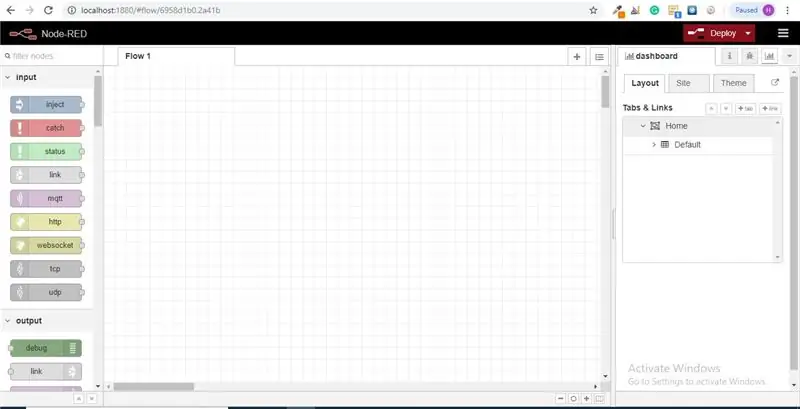
Šajā brīdī jūs skatīsit lielu tukšu plūsmu ar garu mezglu sarakstu kreisajā pusē, šo sānjoslu sauc par paleti.
5. darbība. Dodieties uz priekšu un velciet bezvadu vārtejas mezglu uz plūsmas audeklu, lai sāktu darbu
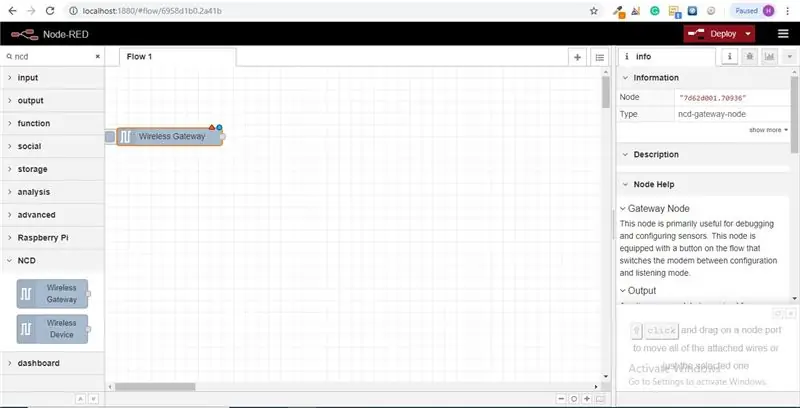
NCD-red-wireless Nodrošina mezglus, kas pārvalda seriālo savienojumu, parsē ienākošos sensoru datus, filtrē tos pēc noteiktiem parametriem un ļauj konfigurēt bezvadu sensorus.
6. darbība. Bezvadu sensoru atrašana:
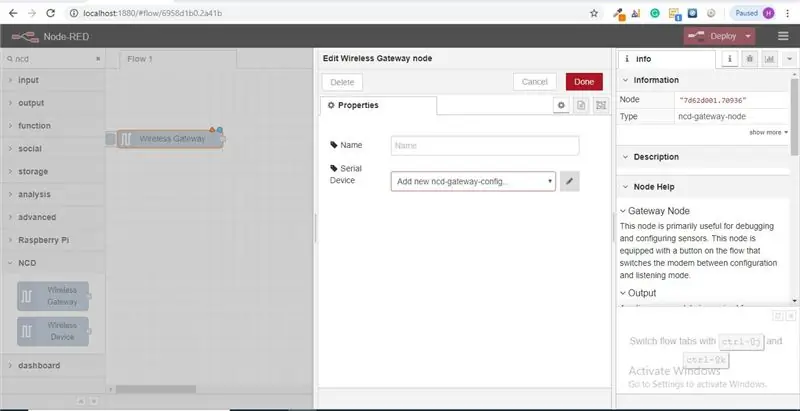
Kad esat piegādājis mezglu, varēsit skatīt cilni Informācija, kurā ir ieraksti par mezgla iespējām, šī cilne ir labi aizpildīta, lai iegūtu maksimāli daudz mezglu sarkano pakotņu, un tā sastāv no vērtīgas statistikas, bieži vien tagad nevēlaties skatiet jebkuru citu dokumentāciju ārpus informācijas cilnes, tāpēc paturiet to prātā pat tad, kad veidojat savas plūsmas, ja jums rodas jautājums par mezgla darbību. Nākamais elements, ko mēs vēlamies darīt, ir mezgla konfigurēšana, pirmo reizi to pievienojot, atzīmēsit, ka augšējā labajā stūrī blakus zilajam punktam ir neliels trīsstūris, trīsstūris norāda, ka mezgls vēlas papildu konfigurāciju, zils punkts norāda, ka mezgls vairs nav, bet ir izvietots kā daļa no plūsmas.
- Veiciet dubultklikšķi uz mezgla, lai atvērtu konfigurācijas opcijas.
- Noklikšķiniet uz zīmuļa ikonas blakus laukam Sērijveida ierīce, lai konfigurētu USB maršrutētāju, tas atvērs otru konfigurācijas paneli, kurā ir tikai dažas iespējas.
7. solis: Noklikšķiniet uz palielināmā stikla blakus seriālā porta laukam un atlasiet portu, kas atbilst jūsu maršrutētājam, pēc tam augšpusē noklikšķiniet uz pogas “Pievienot”
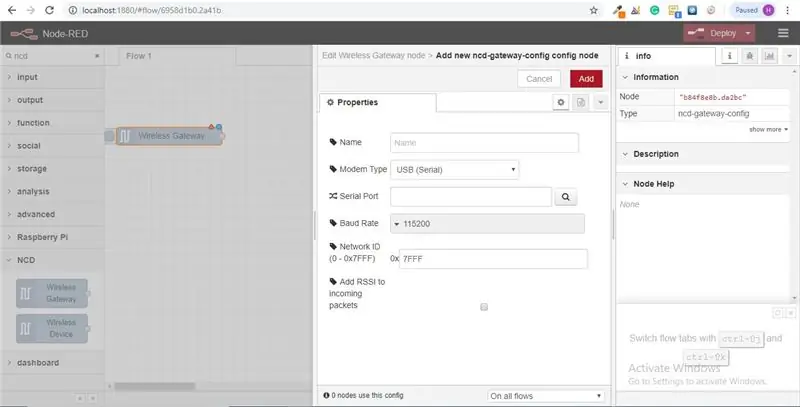
8. darbība. Sērijas ierīces lauks tagad tiks aizpildīts, pamatojoties uz šo izvēli, un jūs varat noklikšķināt uz “Gatavs”, un tagad jums ir tieša piekļuve bezvadu sensoriem! lai apskatītu ienākošos datus
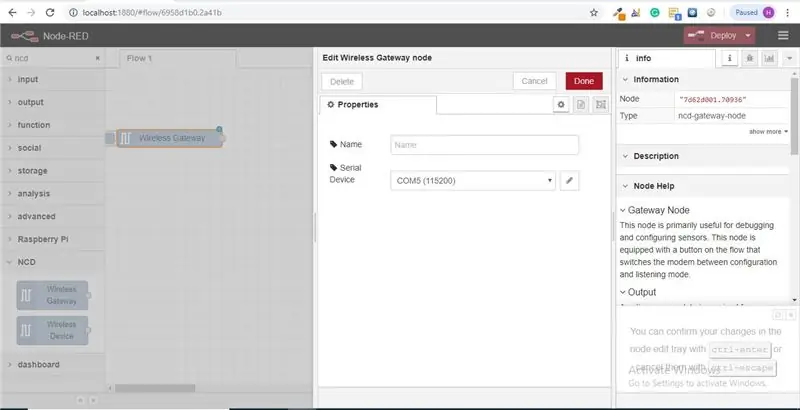
9. solis: Tagad atgriezieties savā paletē un meklēšanas laukā augšpusē ierakstiet “atkļūdošana”, satveriet vienu no šiem mezgliem un velciet to pa labi no bezvadu vārtejas
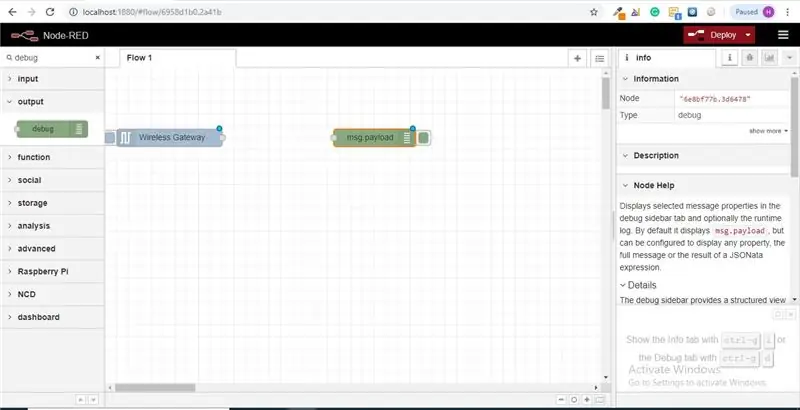
10. solis: veiciet dubultklikšķi uz tā un mainiet “ziņojums”. lai pabeigtu ziņojumapmaiņas objektu, noklikšķiniet uz Gatavs
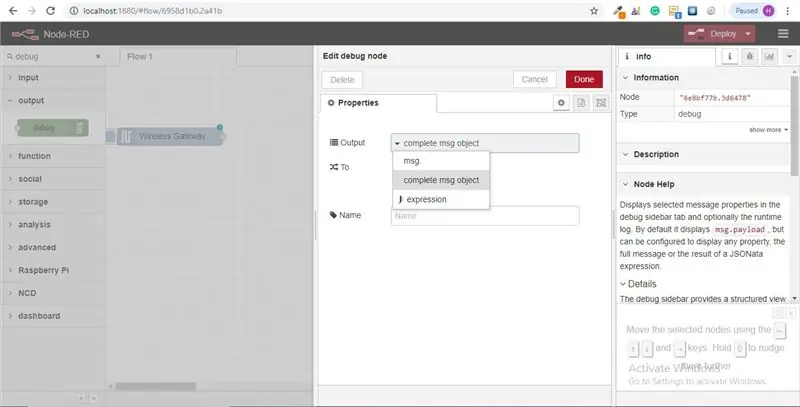
11. solis: Tagad uzzīmējiet līniju starp diviem mezgliem un loga augšējā labajā stūrī noklikšķiniet uz “Izvietot”
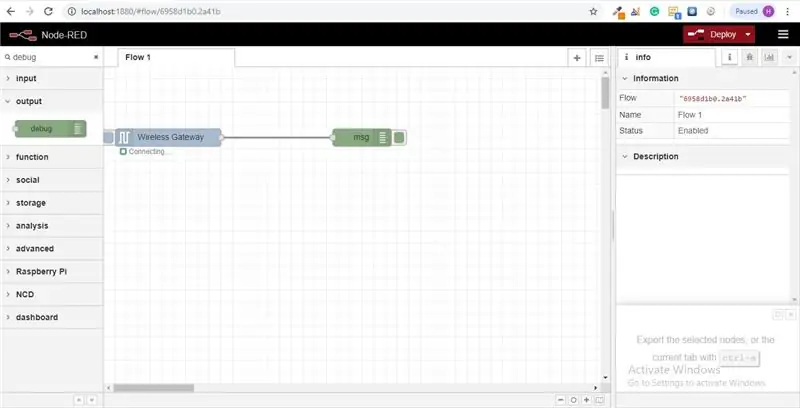
12. darbība. Darbs ar datiem:
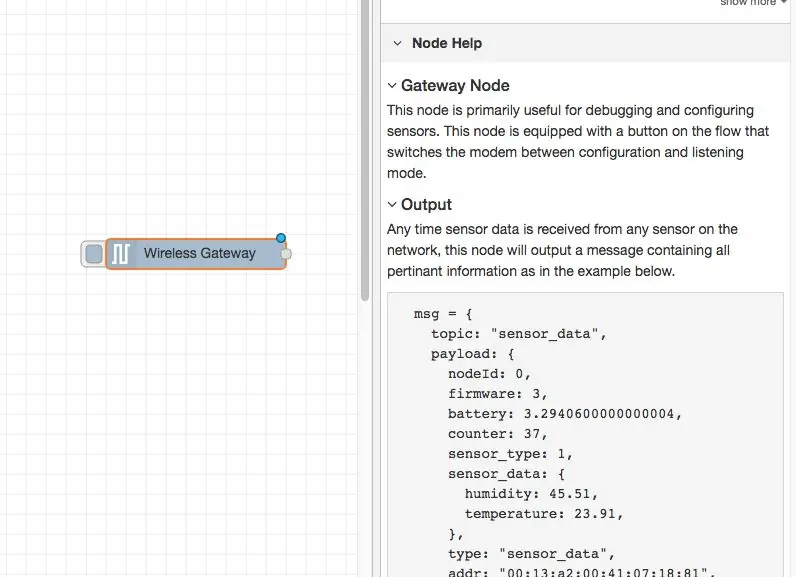
Tagad no jūsu bezvadu sensoriem tiek apkopoti dati un tie tiek izvadīti cilnē “atkļūdošana”, šī “atkļūdošanas cilne” tiek ievietota labajā sānjoslā pēc informācijas cilnes. Lai redzētu informāciju, kas pieejama, nospiediet atiestatīšanas pogu. Mezgla sarkanajos ierakstos tiek pārsniegts mezgls json paketē. Kad ziņojuma objekts nonāk atkļūdošanas cilnē, varat to palielināt, lai apskatītu ar to saistītās informācijas kopējo sarakstu. Tas ir ārkārtīgi noderīgi, ja jums ātri jāpārbauda, kuri sensori tiek reģistrēti. Otra problēma, ko rada šis mezgls, ir vienkāršs veids, kā mainīt maršrutētāju uz tīkla identitāti, kurā ir konfigurācijas režīma ierīces, vienkārši nospiediet pogu kreisajā pusē no mezgla un rīks pārslēgsies uz konfigurācijas tīklu, nospiediet to vēlreiz, lai atgrieztos klausīšanās režīmā. Kad esam izveidojuši wi-fi rīku mezglus, tie var tikt iestatīti tā, lai regulāri konfigurētu sensoru, kamēr tas nonāk konfigurācijas režīmā, tāpēc vienmēr ir iespējams uzturēt šādus plūsmas plūsmas vārtus, lai ātri konfigurētu ierīci.
13. darbība. Bezvadu sensoru pievienošana:
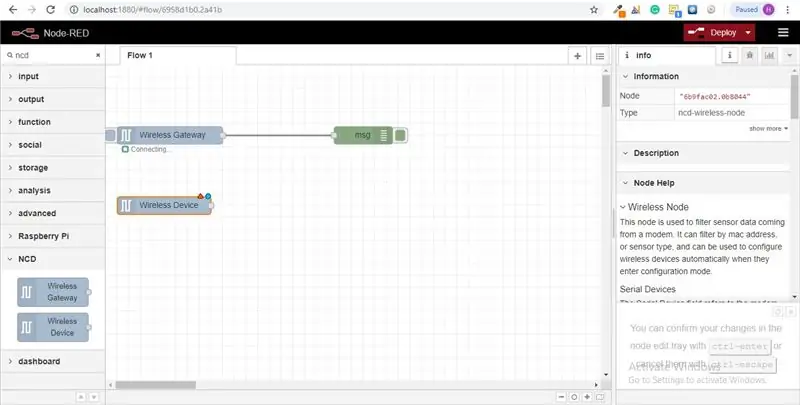
mums ir jāatdala iekšzemes bezvadu sensoru ieraksti, lai mēs to varētu parādīt, mēs varētu izmantot slēdža mezglu, lai sadalītu ziņojumus no vārtejas, pilnībā pamatojoties uz Mac adresi ar sensora tipu, bet, kā es minēju, bezvadu mezglos patiešām ir iekļauta papildu funkcionalitāte sensoru konfigurēšanai, tāpēc mēs sāksim ar tiem, lai sniegtu jums papildu pilnīgu priekšstatu par to, kā šīs struktūras var darboties. Ja jūs vēl neesat redzējis paketes, kas nāk no abiem sensoriem, iepriekš šķērsojiet un nospiediet atiestatīšanas pogu vienīgajā, kas vēl nav sācies. Kamēr sensors tiek novērtēts, izmantojot jebkuru sērijas ierīces konfigurācijas mezglu, Mac adrese un sensora veids tiek saglabāti kešatmiņā, lai mēs varētu to ātri atrast šīs nākamās darbības laikā.
Paņemiet bezvadu mezglu no paletes un velciet to uz plūsmu, veiciet dubultklikšķi uz tā, lai to konfigurētu
14. darbība. Nolaižamajā izvēlnē atlasiet sērijveida ierīci, ko izmantojāt bezvadu vārtejai, tagad noklikšķiniet uz palielināmā stikla blakus “Mac adrese” un atlasiet vienu no pieejamajām opcijām
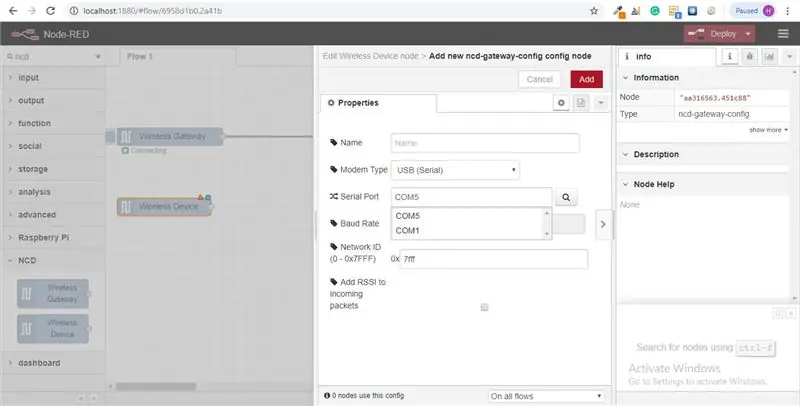
15. darbība:
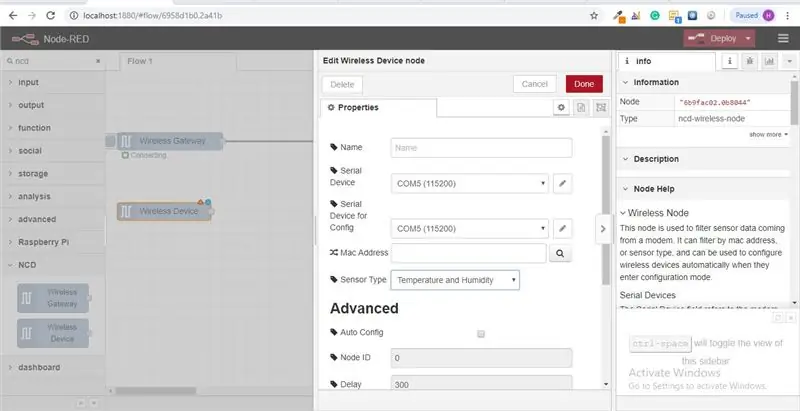
Jūs pamanīsit, ka tas automātiski nosaka sensora veidu, un varat arī piešķirt tam nosaukumu, lai to būtu vieglāk identificēt. Kā norādīts informācijas cilnē, lauks Serial Device for Config nav obligāts, un mēs par to šobrīd neuztraucamies. Mezgls, kuru tikko pievienojāt, efektīvi darbojas kā filtrs ienākošajiem sensoru datiem, izlaižot tikai datus par Mac adresi vai sensora tipu, ja nav nevienas mac adreses.
16. solis: Temperatūras/mitruma parādīšana:
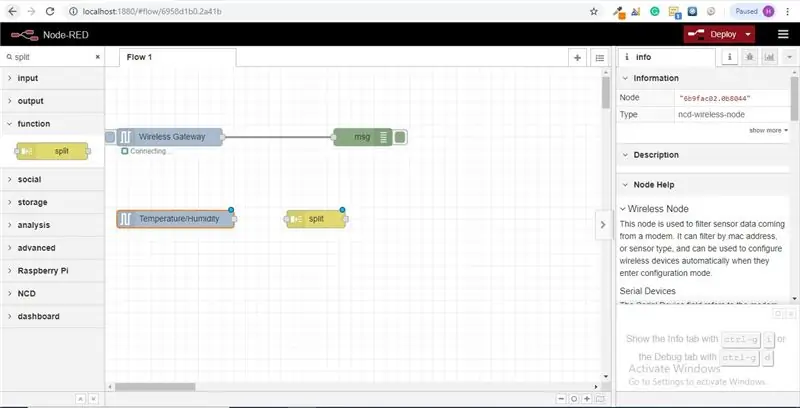
Šie bezvadu sensoru mezgli izvada ziņojuma objektu ar visu to pašu informāciju kā bezvadu vārtejas mezgls, tikai nedaudz citā formātā, paši sensora dati tiek nosūtīti ziņojumā msg.payload, ko lielākā daļa mezglu izmanto, lai mijiedarbotos pati ziņa.
Izņemiet “sadalīto” mezglu no paletes un novietojiet to pa labi no Temp/Hum mezgla
17. solis: veiciet dubultklikšķi un atzīmējiet izvēles rūtiņu zem objekta, kurā teikts “Kopēt atslēgu”, tādējādi ziņojums tiks sadalīts vairākos objektos, pa vienam katram īpašumam lietderīgajā kravā, un šīm jaunajām ziņām iestatiet īpašumu nosaukumus
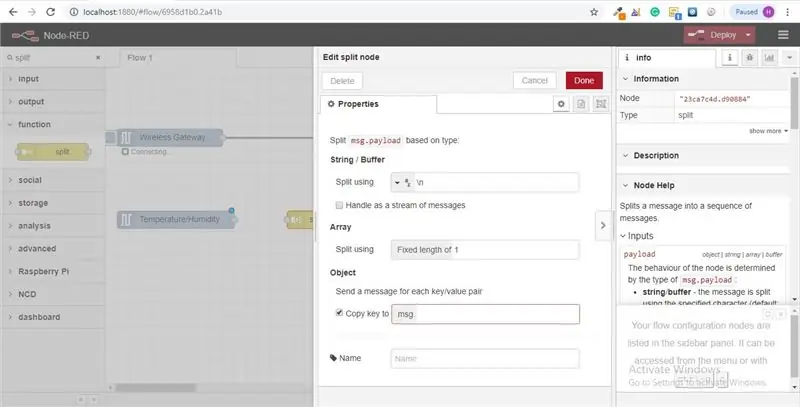
18. solis: tagad pievienojiet “slēdža” mezglu, tas ļaus mums nosūtīt katru ziņu uz noteiktu plūsmas daļu, vienu līdz temperatūrai un vienam mitrumam. Pirmajā laukā mainiet “lietderīgo slodzi” uz “tēmu”, blakus “==” ierakstiet “temperatūra”
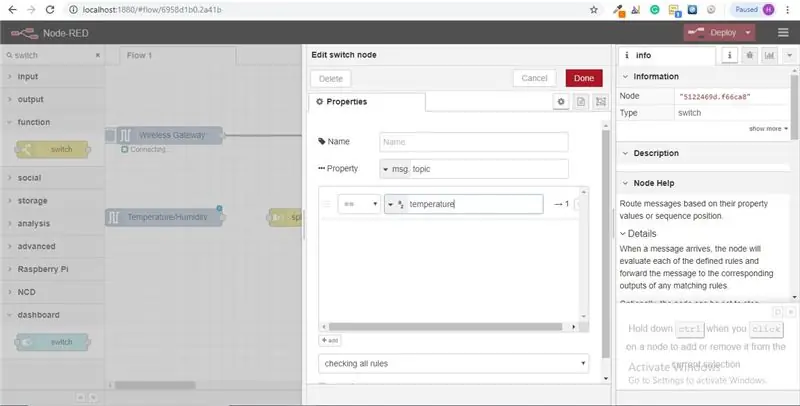
19. solis: Pēc tam noklikšķiniet uz pogas “+pievienot” kreisajā apakšējā stūrī jaunā lauka tipā “mitrums”. Kā redzat, katram no tiem ir unikāls numurs pa labi, šis skaitlis norāda, uz kuru izvadi ziņojums tiks nosūtīts, kad tas atbilst nosacījumam
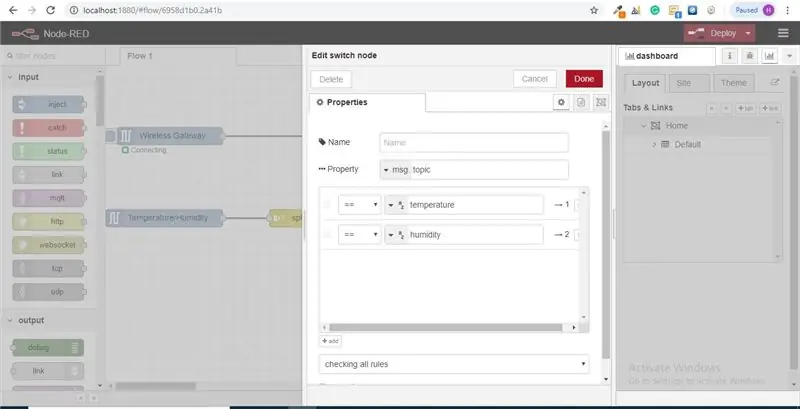
20. solis: Tālāk pievienosim “mērierīci” no paletes
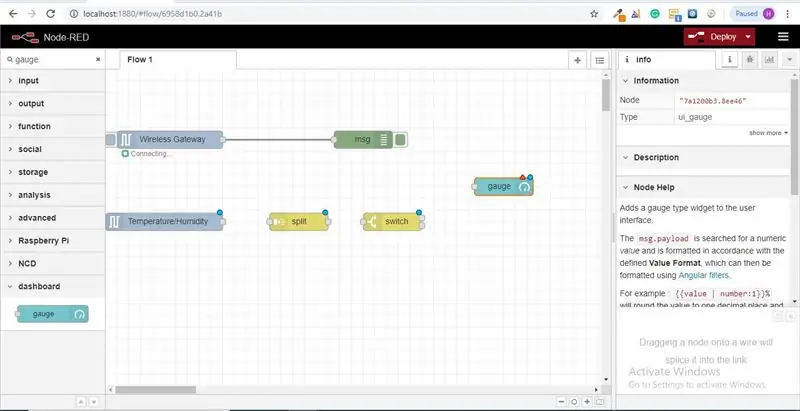
21. darbība: iestatiet etiķeti uz “Temperatūra” un vērtības formātu uz “{{value | Skaitlis: 2}}”, un vienības līdz“Celsijam”Jūs varat mainīt diapazonu līdz minimālajai un maksimālajai paredzamajai temperatūrai, es izmantoju 0 un 50
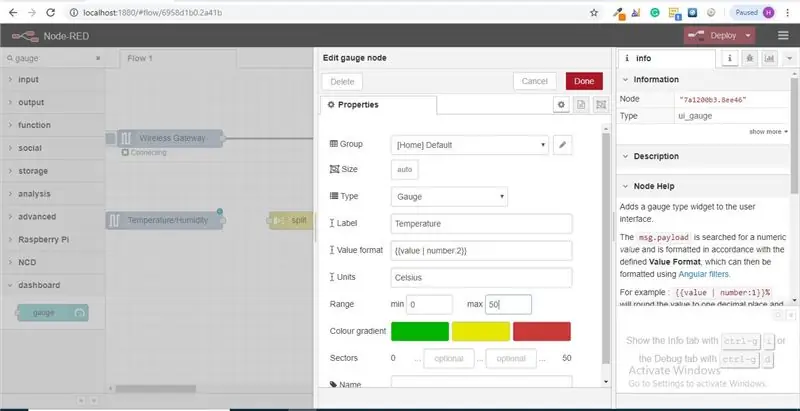
22. darbība:
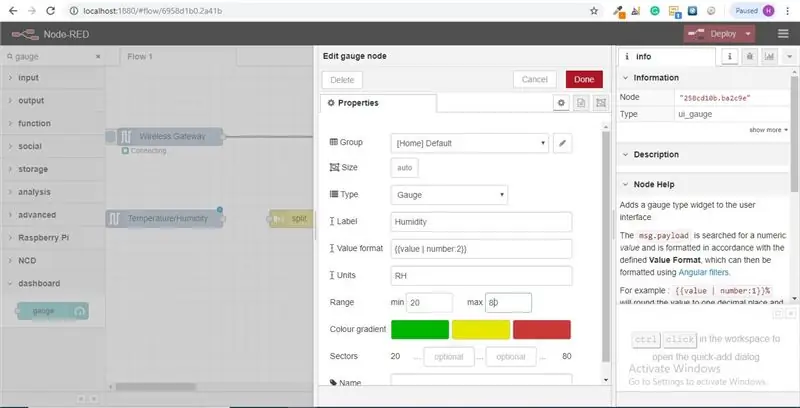
Vēl viena patiešām forša plūsmas veidotāja iezīme ir kopēt+ielīmēt, noklikšķiniet uz tikko pievienotā mērinstrumenta un noklikšķiniet uz ctrl+c (cmd+c operētājsistēmā Mac), pēc tam cntl+v, tagad jums ir otrs mērītājs, veiciet dubultklikšķi uz tā nomainiet etiķeti uz Mitrums, vienības uz RH un diapazonu uz 20 un 80
23. darbība:
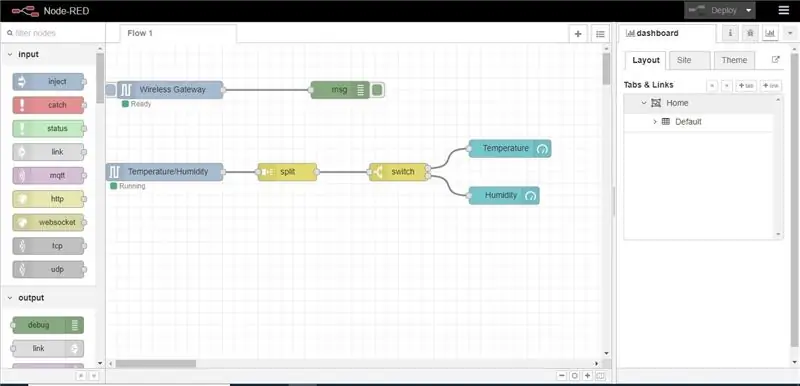
- Tagad velciet vadus no temperatūras/mitruma mezgla uz sadalīto mezglu, no sadalītā mezgla uz slēdža mezglu un no slēdža mezgla pirmās (augšējās) izejas uz temperatūras mērītāja mezglu un no slēdža mezgla otrās izejas uz mitruma mērītāju.
- Kad tas ir izdarīts, noklikšķiniet uz izvietot.
24. darbība. MEDIENA SARKANAIS DASHOAD:
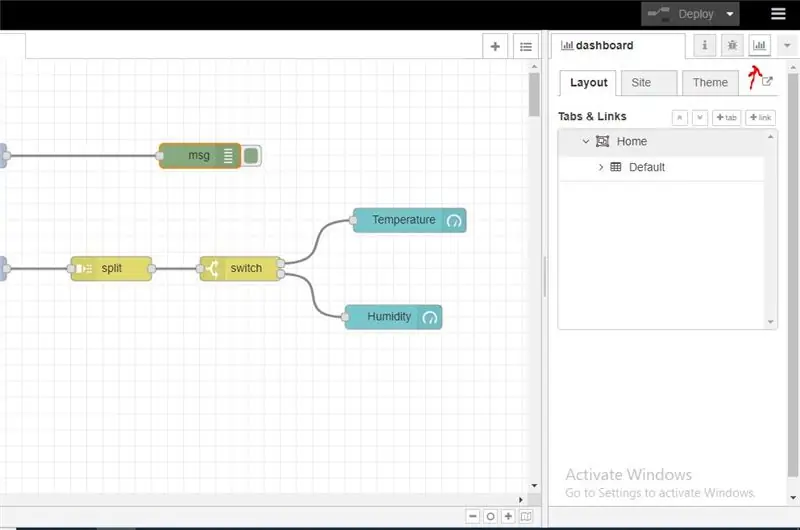
Nodrošina iespēju izveidot lietotāja saskarni, izmantojot plūsmas veidotāju, nodrošina diagrammas, grafikus un vairākus citus vizuālos elementus, kurus varam izmantot datu attēlošanai, kā arī mezglus, lai aktivizētu plūsmu, izmantojot lietotāja ievadi. Mēs izmantosim dažus no šiem mezgliem, lai parādītu telemetriju no jūsu bezvadu sensoriem.
pārbaudīsim to! Augšējā labajā stūrī ir cilne “Informācijas panelis”
25. solis: šīs cilnes augšējā labajā stūrī ir mazā “jaunā loga” ikona, noklikšķiniet uz tās, lai skatītu savu lietotāja saskarni
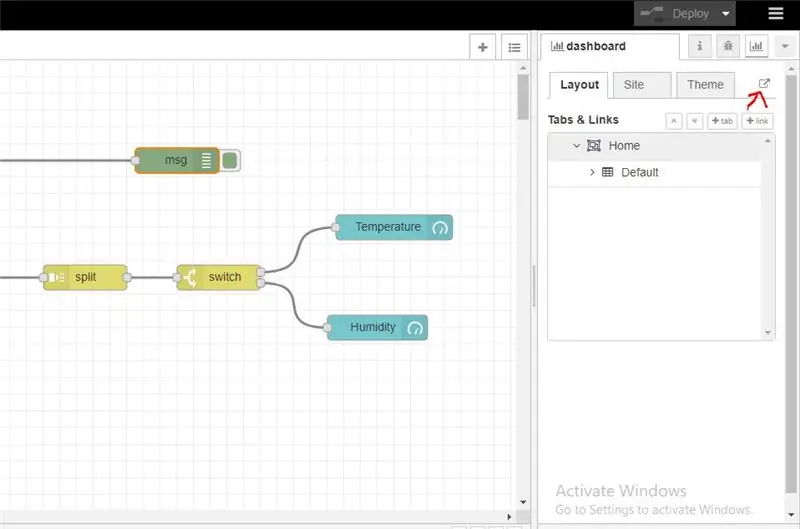
Iespējams, ka mērinstrumenti nerāda nekādu informāciju, jo kopš plūsmas izvietošanas nav ziņots par sensora datiem, noklikšķiniet uz atiestatīšanas pogas uz temperatūras/mitruma sensora, lai piespiestu to reģistrēties, un mērinstrumentiem vajadzētu lēkt augšup. Tagad jums vajadzētu parādīt reāllaika datus!
26. darbība. MEDIŅA SARKANAIS DASHOADBUT OUTPUT:
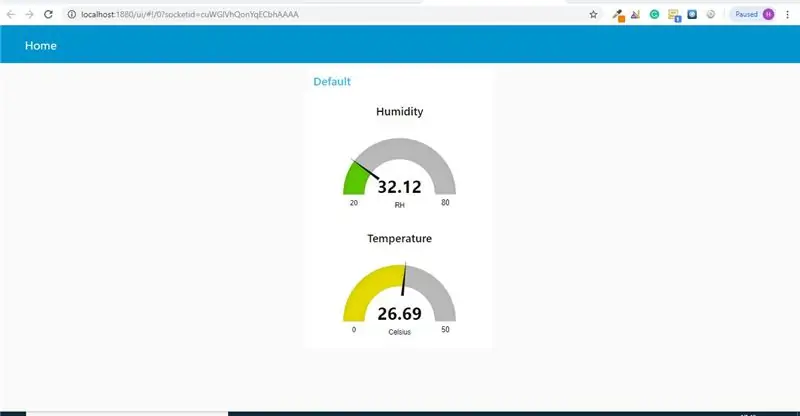
Tagad, kad temperatūra un mitrums palielinās un samazinās, dažādos mainīgajos ir pieejami jauni dati.
Ieteicams:
IoT-Ubidots-ESP32+liela attāluma bezvadu vibrācijas un temperatūras sensors: 7 soļi

IoT-Ubidots-ESP32+liela attāluma bezvadu vibrācijas un temperatūras sensors: Vibrācija patiešām ir mašīnu un sastāvdaļu kustība uz priekšu un atpakaļ vai motorizētu ierīču sastāvdaļas. Vibrācija rūpnieciskajā sistēmā var būt problēmu simptoms vai motīvs, vai arī tā var būt saistīta ar ikdienas darbību. Piemēram, osci
IoT liela attāluma bezvadu temperatūras un mitruma sensora datu nosūtīšana uz Google lapu: 39 soļi

IoT liela attāluma bezvadu temperatūras un mitruma sensora datu nosūtīšana Google izklājlapai: mēs šeit izmantojam NCD temperatūras un mitruma sensoru, taču soļi paliek vienādi jebkuram ncd produktam, tādēļ, ja jums ir citi bezvadu sensori, novērojiet tos bez maksas blakus līdzās. Apturot šo tekstu, jums ir
UCL-IIOT-signalizācijas sistēma ar datu bāzi un sarkanu mezglu: 7 soļi

UCL-IIOT-signalizācijas sistēma ar datu bāzi un mezglu sarkanu: šīs būves mērķis ir mācīt par Arduino savienošanu ar sarkano mezglu un datu bāzi, lai jūs varētu reģistrēt datus un arī apkopot tos vēlākai lietošanai. Šai būvei es izmantoju vienkārša arduino signalizācijas sistēma, kas izvada 5 datu numurus, katrs atdalīts ar
E-pasta brīdinājumu izveide par NCD bezvadu temperatūras un mitruma sensoru, izmantojot sarkano mezglu: 22 soļi

E-pasta brīdinājumu izveide par NCD bezvadu temperatūras un mitruma sensoru, izmantojot mezglu-sarkanu: mēs šeit izmantojam NCD temperatūras un mitruma sensoru, taču soļi paliek vienādi jebkuram ncd produktam, tādēļ, ja jums ir citi bezvadu sensori, bez maksas novērot līdzās. Apturot šo tekstu, jums ir
Bezvadu mitruma monitors (ESP8266 + mitruma sensors): 5 soļi

Bezvadu mitruma monitors (ESP8266 + mitruma sensors): es pērku pētersīļus katlā, un lielāko daļu dienas augsne bija sausa. Tāpēc es nolemju izveidot šo projektu, par augsnes mitruma noteikšanu podā ar pētersīļiem, lai pārbaudītu, kad man ir nepieciešams ielej augsni ar ūdeni. Es domāju, ka šis sensors (kapacitatīvā mitruma sensors v1.2) ir labs, jo
